Come hostare un’immagine
Hai la necessità di creare un archivio online per avere una copia delle tue foto digitali sempre a portata di mano, ma non sai come fare. In questo caso, utilizzare un servizio di hosting delle immagini è la soluzione migliore. Non solo: un servizio di questo tipo potrebbe essere la scelta migliore anche se devi condividere delle foto su un sito Internet o su un forum per mostrarle ad altri utenti.
Se ti ritrovi in questa situazione, dunque lascia che ti dia una mano. Voglio infatti parlarti del dettaglio di come hostare un'immagine attraverso alcuni dei migliori servizi di hosting disponibili al momento. Questi ultimi non sono altro che spazi online sui quali è possibile caricare — anche gratuitamente, fino a un certo limite — le proprie foto per poi condividerle tramite un collegamento fornito dal servizio stesso. Inoltre, ti parlerò anche di alcuni servizi di cloud storage, utili per avere un backup di tutte le foto (e i video) realizzati con lo smartphone, e non solo.
Se sei interessato all'argomento non devi far altro che continuare a leggere i prossimi paragrafi in modo da capire quale potrebbe essere il servizio più adatto alle tue esigenze. Detto questo, ti auguro una buona lettura e un buon divertimento!
Indice
Servizi di hosting
Hai scattato davvero tante foto nella tua ultima vacanza, alcune molto suggestive, e hai deciso di caricarle su un servizio di hosting per immagini online, perché ti piacerebbe che altri utenti possano vederle e darti un parere sulla loro riuscita.
No problem: di seguito ti parlerò di alcuni dei migliori servizi di hosting per immagini presenti online, che potrebbero fare proprio al caso tuo.
Imgur
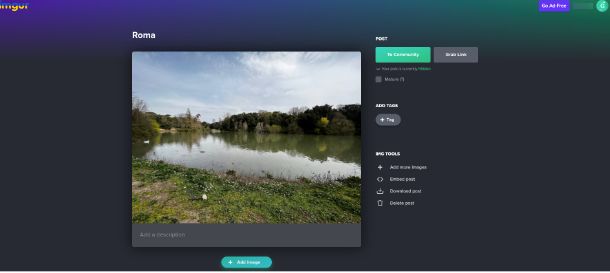
Il primo servizio di hosting di cui voglio parlarti è Imgur, dove troverai immagini, GIF e video postati da utenti di tutto il mondo. Si tratta di una piattaforma perfetta per mostrare i propri scatti agli utenti di tutto il mondo e allo stesso tempo per crearsi un vero e proprio archivio personale.
Il servizio è gratuito, ma sono presenti piccoli banner pubblicitari poco invasivi. Prevede anche un piano a pagamento, chiamato Imgur Emerald, che rimuove tali banner e aggiunge la possibilità di utilizzare funzionalità aggiuntive al costo di 5 dollari al mese.
Per avvalerti del servizio, la prima cosa che devi fare è recarti su questa pagina Web e fare clic sul pulsante Sign up posto in alto a destra, per effettuare la registrazione. Nella schermata successiva inserisci dunque i dati richiesti (username, email, password e numero telefonico); in alternativa puoi registrarti utilizzando un account account Facebook, Twitter, Apple, Google o Yahoo.
Una volta creato l'account puoi procedere con l'upload delle tue foto sul servizio. Per farlo, dalla pagina principale (dalla quale puoi accedere al feed con immagini e video postati dagli utenti), fai clic sul pulsante New post posto nella barra in alto e, dal menu che appare a schermo, fai clic sul pulsante Choose Photo/Video. Seleziona quindi le immagini (o video) che desideri caricare. In alternativa puoi anche trascinare l'immagine che desideri caricare direttamente nella sezione con la dicitura Drop Images here.
Una volta caricata l'immagine, o una serie di immagini, inserisci un titolo nella sezione Give your post a title e aggiungi i tag facendo clic sul pulsante
. Per pubblicare il post non devi far altro che premere sul pulsante To Community posto sulla destra: dal pop-up che appare a schermo fai clic sul pulsante Post publicy per rendere pubblica l'immagine o su No, I wanted to grap a link se vuoi creare un link da condividere singolarmente ai singoli utenti a cui consentire l'accesso ai tuoi contenuti.
Flickr
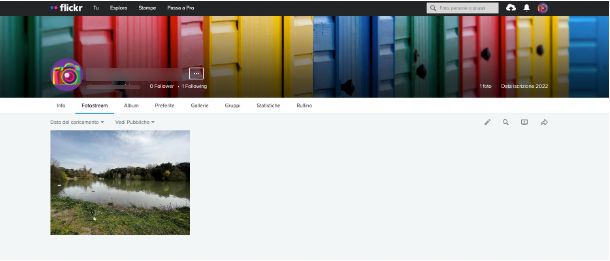
Un altro servizio di hosting di immagini molto valido è Flickr, che ha un funzionamento molto simile a Imgur, ma ha anche un aspetto molto più social, per cui potrai seguire gli utenti, iscriverti ai gruppi, commentare le foto e tanto altro. Non è più popolare come un tempo, ma ha ancora un buon numero di utenti.
Il piano gratuito di Flickr ti consente di utilizzare il sito convivendo con i banner pubblicitari, che però sono poco invasivi. Per quanto riguarda il caricamento delle immagini, puoi hostare immagine free fino a un limite di 1.000 immagini.
Se, però, vuoi qualcosa di più, puoi sottoscrivere l'abbonamento Pro con un piano mensile, annuale o biennale (il mensile costa 8,25 dollari). L'abbonamento Pro garantisce uno spazio di archiviazione illimitato, l'utilizzo del sito senza annunci pubblicitari e alcuni strumenti aggiunti come l'auto-upload delle immagini da computer.
Per poter utilizzare il servizio e iniziare a hostare immagini su Internet, la prima cosa che devi fare è recarti su questa pagina Web e fare clic sul pulsante Inizia la prova gratis. Nella schermata successiva inserisci i dati richiesti (nome, cognome, età, email e password) e clicca sul pulsante Registrati. Conferma la creazione del tuo account facendo clic sul link presente nella email che ricevi.
Una volta giunto nella schermata iniziale di Flickr, puoi procedere con il caricamento delle immagini facendo clic sul pulsante di upload (icona di una nuvoletta con una freccia) posto nella barra in alto. Nella schermata successiva fai clic sul pulsante Scegli le foto e i video da caricare, seleziona i file dal tuo PC e clicca sul pulsante Apri.
Una volta terminato il caricamento puoi aggiungere una descrizione, dei tag o delle persone (scegliendo tra altri utenti di Flickr). Inoltre, puoi aggiungere l'immagine che hai caricato all'interno di un album o di un gruppo: una volta terminato, fai clic sul pulsante Carica X foto posto in alto a destra e conferma l'operazione facendo clic sul pulsante Carica.
Missione compiuta! Ora la tua immagine è stata caricata e potrai visualizzarla in qualsiasi momento. Qualora lo desiderassi, inoltre, potrai anche scaricarla nuovamente per salvarla sul tuo PC utilizzando il pulsante di Download.
Altri servizi di hosting
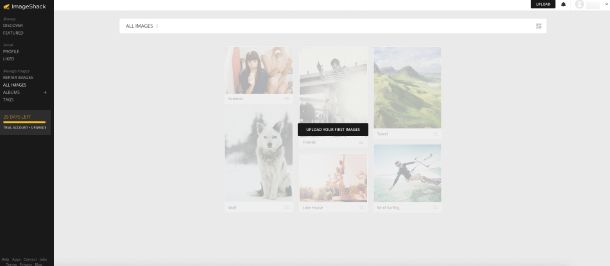
Nessuno dei servizi di hosting di cui ti ho parlato in precedenza sono adatti alle tue esigenze, per cui vorresti capire se esistono altri servizi validi per hostare immagini gratuitamente o a pagamento? Ma certo che sì! Eccone alcuni.
- Imgbb — servizio di hosting di immagini che può essere utilizzato anche gratuitamente, ma con una limitazione sulla grandezza delle immagini che è possibile caricare di 32 MB e la presenza di banner pubblicitari poco invasivi. Non richiede la creazione di alcun account per il caricamento delle immagini. Per rimuovere tali limitazioni è possibile sottoscrivere un abbonamento mensile, annuale o trimestrale.
- ImgBox — servizio di hosting di immagini gratuito, che permette di caricare le proprie immagini senza alcuna limitazione di spazio, rendendolo un'alternativa perfetta per hostare un'immagine gratis. L'unica limitazione riguarda le dimensioni massime di ciascuna foto, che non possono superare i 10 MB.
- ImageShack — servizio di hosting di immagini molto famoso, ma che rispetto al passato non è più gratuito. Dopo una prova gratuita di un mese sarà necessario sottoscrivere un abbonamento con un prezzo di partenza di 3,99 dollari al mese o 37,99 dollari all'anno.
Servizi di cloud storage
Oltre ai servi di hosting di immagini, negli ultimi anni hanno iniziato a spopolare i servizi di cloud storage dedicati a foto video, che sono spesso collegati all'upload automatico dei contenuti creati su smartphone, ma che in realtà possono essere utilizzati tramite qualsiasi dispositivo.
Tra questi i più famosi sono sicuramente quelli di Google, Apple e Amazon che, sebbene siano molto simili, hanno alcune differenze. Sono, in ogni casi, la scelta ideale se vuoi creare un backup di tutte le tue foto e video direttamente dal tuo smartphone (e non solo), senza dover fare alcuna operazione aggiuntiva.
Google Foto

Uno dei servizi di cloud storage più famosi quando si parla di immagazzinare foto è sicuramente Google Foto. Il grande successo di questo servizio è sicuramente stato favorito dal fatto che mettesse a disposizione dell'utente uno spazio infinito per effettuare un backup delle proprie foto, anche se non a risoluzione massima, in maniera del tutto gratuita.
Purtroppo a oggi non è più così, infatti il piano gratuito mette a disposizione dell'utente uno spazio in cloud di 15 GB, da condividere anche con altri servizi, come ad esempio Google Drive. Tuttavia è possibile sottoscrivere un abbonamento mensile o annuale scegliendo la quantità di memoria di cui si ha necessità, con prezzi a partire da 1,99 euro al mese o 19,99 euro all'anno.
Ma come si può utilizzare Google Foto? Domanda più che lecita e la risposta è molto semplice. Se utilizzi un dispositivo mobile, puoi scaricare l'app dal Play Store o da App Store, mentre se utilizzi un PC puoi recarti su questa pagina Web ed effettuare l'accesso al tuo account Google.
Se utilizzi l'app di Google Foto puoi abilitare il backup automatico di tutte le foto o immagini presenti sul dispositivo. Per farlo, apri l'app in questione, tocca sull'avatar del tuo account Google posto in alto a destra e dal menu che appare tocca sulla voce Impostazioni di Foto. Successivamente, dalle impostazioni dell'app, tocca sulla voce Backup e sincronizzazione e imposta su ON la levetta dell'omonima voce. Inoltre, facendo tap sulla voce Dimensioni caricamento potrai decidere in che modo effettuare il backup potendo scegliere tra le opzioni Qualità originale (risoluzione alta), Risparmio spazio di archiviazione (risoluzione media) e Express (risoluzione bassa).
Se, invece, vuoi caricare le immagini direttamente dal PC non devi far altro che recarti sulla pagina principale del servizio e fare clic sul pulsante Carica posto in alto a destra: dal menu che appare fai clic sulla voce Computer, seleziona i file che desideri caricare e attendi il caricamento delle immagini. Anche in questo caso, però, è possibile abilitare il backup automatico, infatti facendo clic sul pulsante Carica ti basterà cliccare sulla voce Effettua automatica il backup delle foto presenti sul computer e scaricare l'applicazione di Google Drive, da cui potrai effettuare in automatico un backup di una determinata cartella del PC.
Vuoi recuperare una foto che hai in precedenza caricato su Google Foto, in modo tale da poterla salvare sul tuo dispositivo e magari in seguito stamparla, ma non sai proprio come fare. nessun problema in questo caso ti consiglio di dare un'occhiata al mio tutorial su come scaricare le foto da Google Foto.
Per maggiori informazioni sul funzionamento di Google Foto dai un'occhiata al mio tutorial sull'argomento.
iCloud Foto
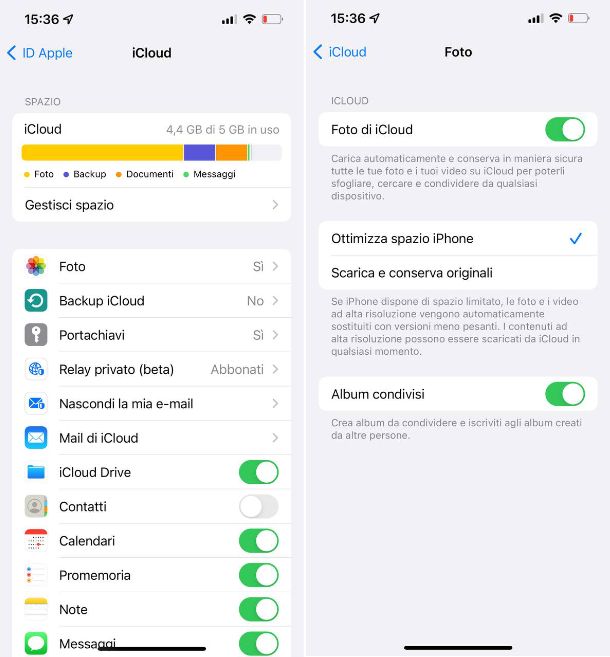
Un altro servizio cloud storage di cui voglio parlarti è iCloud Foto, di proprietà di Apple, disponibile su tutti i dispositivi del brand.
Questo servizio ha un funzionamento molto simile a quello di Google Foto, ma contrariamente a quest'ultimo ha una compatibilità minore, visto che non può essere utilizzato tramite dispositivi Android. Oltre ai dispositivi Apple, in cui è integrato nativamente grazie ad iCloud, può essere utilizzato anche su PC Windows. Inoltre è accessibile da qualsiasi device tramite browser Web.
Nel momento in cui si attiva un dispositivo Apple tramite il proprio ID Apple, si ha anche a disposizione un account iCloud con 5 GB di spazio di archiviazione in maniera del tutto gratuita. Questo spazio, però, viene condiviso anche con altri servizi, come iCloud Drive. Qualora si abbia la necessità di avere più spazio a disposizione si potrà sottoscrivere un abbonamento mensile con prezzi a partire da 0,99 euro al mese.
Per utilizzare iCloud Foto da iPhone o iPad basterà attivarlo dalle Impostazioni. Per farlo, apri l'app Impostazioni, riconoscibile dall'icona di un ingranaggio, e tocca sull'avatar del tuo account Apple. Nella schermata successiva recati in iCloud > Foto e imposta su ON la levetta della voce Foto di iCloud. Una volta fatto questo il dispositivo andrà a effettuare in automatico un backup in alta risoluzione di tutti gli elementi presenti nell'app Foto.
La stessa cosa può essere fatta anche dal Mac aprendo l'applicazione Preferenze di sistema, riconoscibile dall'icona di un ingranaggio presente nella dock in basso. Successivamente, fai clic sull'icona ID Apple posta in alto e poi sulla voce iCloud dal menu laterale: per abilitare la sincronizzazione ti basterà porre il segno di spunta sulla voce Foto.
Infine, se utilizzi un PC Windows, ti basterà recarti su questa pagina Web, effettuare l'acceso al tuo ID Apple e fare clic sulla voce Foto. Nella schermata successiva, fai clic sul pulsante di upload (icona di una nuvoletta con la freccia), seleziona le immagini che desideri caricare e attendi che la procedura di upload vada a buon fine. In alternativa puoi scaricare il client di iCloud per Windows e ottenere una sincronizzazione automatica dei contenuti.
Per maggiori informazioni sul funzionamento di iCloud Foto dai un'occhiata al mio tutorial sull'argomento.
Amazon Photos
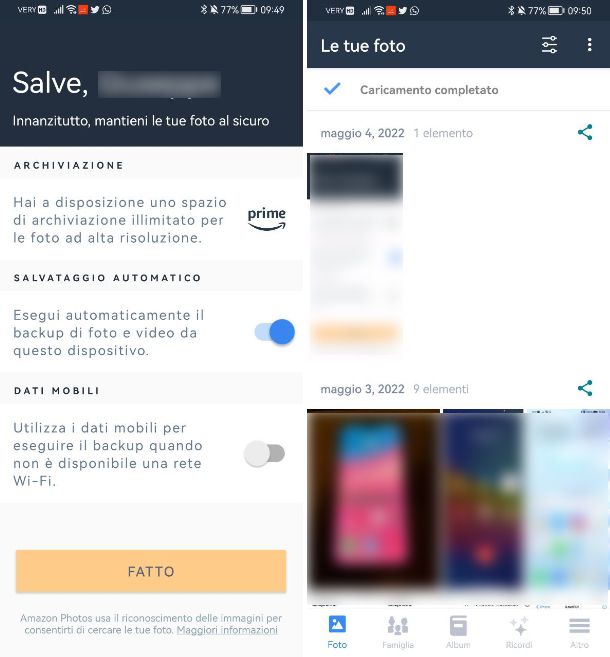
Infine, voglio parlarti di Amazon Photos, il servizio di cloud storage di Amazon, disponibile per qualsiasi dispositivo.
Per poter utilizzare questo servizio è necessario disporre di un account Amazon. Tutti i clienti hanno accesso a 5 GB di spazio di archiviazione gratuito per salvare foto e video. Se, però, hai sottoscritto l'abbonamento Prime (36 euro all'anno o 3,99 euro/mese), puoi avere accesso a uno spazio cloud illimitato per il caricamento delle foto e di 5 GB per il caricamento dei video. Inoltre, qualora ne avessi la necessità, puoi ampliare lo spazio di archiviazione per i video con un abbonamento aggiuntivo con prezzi a partire da 1,99 euro al mese o 19,99 euro all'anno.
Per utilizzare tale servizio sarà necessario scaricare l'app Amazon Photos sul Play Store o App Store, o l'applicazione per PC Windows e Mac direttamente dal sito ufficiale.
Una volta installata l'app su Android o iOS, aprila ed esegui l'accesso al tuo account Amazon. Una volta effettuato l'accesso fai tap sul pulsante OK e poi su Consenti per consentire all'app l'accesso ai file presenti all'interno del dispositivo. Infine, decidi se abilitare o meno il backup automatico di foto e video dal dispositivo e fai tap sul pulsante Fatto.
Per quanto riguarda l'applicazione per PC, invece, dopo aver eseguito l'accesso con il tuo account Amazon potrai decidere se abilitare o meno il backup automatico. Se, vuoi effettuare un backup manuale ti basterà fare clic sulla voce Backup posta nel menu laterale e fare clic sul pulsante Aggiunti backup: seleziona le immagini o video che desideri caricare e attendi che la procedura di upload venga portata a termine.
In qualità di affiliati Amazon, riceviamo un guadagno dagli acquisti idonei effettuati tramite i link presenti sul nostro sito.

Autore
Salvatore Aranzulla
Salvatore Aranzulla è il blogger e divulgatore informatico più letto in Italia. Noto per aver scoperto delle vulnerabilità nei siti di Google e Microsoft. Collabora con riviste di informatica e cura la rubrica tecnologica del quotidiano Il Messaggero. È il fondatore di Aranzulla.it, uno dei trenta siti più visitati d'Italia, nel quale risponde con semplicità a migliaia di dubbi di tipo informatico. Ha pubblicato per Mondadori e Mondadori Informatica.






